Список приложений которые нужно удалить на смартфоне

Даже самые мощные и современные смартфоны со временем начинают подтормаживать. Чтобы заставить гаджет работать быстрее, нужно разобраться – в чем причина и какие приложения нужно удалить на Андроид в первую очередь.
Почему смартфон тормозит и глючит
Глюки и подтормаживания смартфона связаны с недостатком мощности процессора и оперативной памяти (ОЗУ). Такой дефицит возникает не на пустом месте. В первую очередь эти ресурсы нагружает система, а потом пользовательские и предустановленные приложения. Также на быстродействие Андроида влияют:
- объем свободной памяти (ПЗУ);
- программы-вирусы;
- бустеры и оптимизаторы.

На заметку!
Любые оптимизационные программы могут не давать обещанных результатов, а даже наоборот, снижать быстродействие смартфона. Поэтому их даже не стоит устанавливать.
Как ускорить смартфон на Android
Повысить скорость работы смартфона на системе Андроид возможно разными путями. В первую очередь рекомендуют предпринять такие шаги:
- Очистить кэш наиболее используемых приложений. Обычно это мессенджеры и клиенты социальных сетей.
- Почистить кэш системы. Для этого входят в режим рекавери (только для опытных пользователей) или сбрасывают настройки к заводским.
- Освободить пользовательскую память. Для этого фотографии, видеозаписи и музыку переносят на облачные хранилища или ПК.
- Проверяют смартфон на вирусы и очищают систему от них. Это можно сделать приложением для Андроид или через ADB.
Но наиболее простой путь – удалить ненужные для Андроид приложения. Это не только пользовательские, но и некоторые предустановленные программы.
Какие приложения нужно удалить на Андроид в первую очередь
Когда удалить из мультимедийных файлов уже нечего и осталась только любимая музыка, приходит очередь приложений.
Читайте также: Что делать, если в телефоне не хватает памяти, но на нем ничего нет
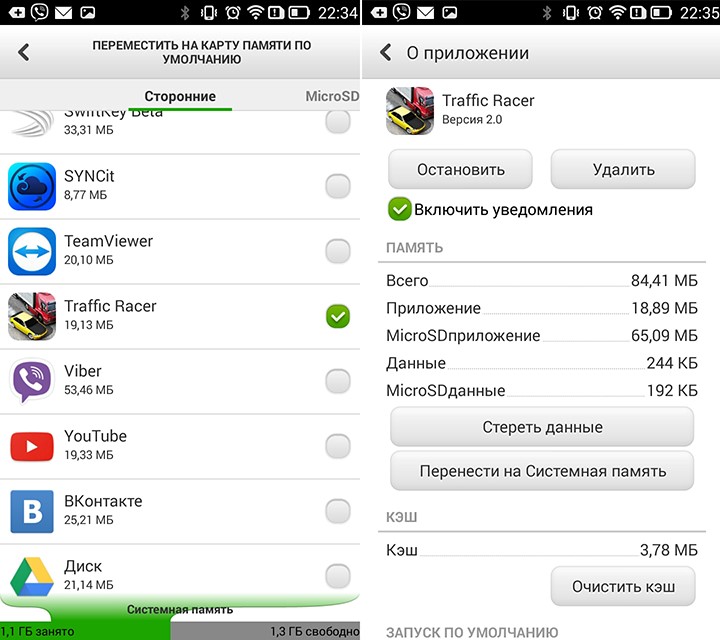
В список программ, которые можно смело удалять на андроид или отключить, входят следующие:
- Предустановленные приложения социальных сетей, оставшиеся невостребованными. Обычно это Facebook, Linkedln и прочие сервисы, мало распространенные в России и других странах СНГ.
- Office (Word, PowerPoint, Excel) чаще используют на ПК и им есть менее нагружающие смартфон альтернативы с облачным хранилищем, например – от Google, или более простые универсальные читалки.
- Приложение-виджет прогноза погоды. Довольно нагружающая систему программа, которая использует интернет в фоновом режиме и анимирована. Тем более, что прогноз можно посмотреть через браузер из нескольких источников.
- Briefing – программа, новостной дайджест, которая оттягивает заряд аккумулятора и постоянно висит в оперативной памяти. Тем более, что ее функционал совершенно не перекрывает недостатков на фоне снижения быстродействия.
- Оптимизационные приложения – бустеры, клинеры, дефрагментаторы. Программы, которые для смартфона практически бесполезны, но висят в трее, оттягивают ресурсы на себя и, зачастую, содержат навязчивую рекламу.
- Предустановленный браузер обычно оказывается совершенно нефункциональной программой. Часто в таком приложении не открывается половина ссылок, а пользовательские уходят на рекламные сервисы. Его можно заменить менее нагруженным веб-обозревателем.
- Youtube – приложение популярного видеохостинга, которое также отнимает оперативную память и имеет довольно большой объем кэша. Самим сервисом возможно пользоваться и из браузера. Его стоит удалить или отключить при снижении производительности телефона.
- Программы OneDrive и Google Диск – облачные хранилища, имеющие смысл только при активном их использовании. При этом данные программы могут нагрузить систему из фонового режима. Тем более, что облачные сервисы доступны и через веб-обозреватель.
- Почтовые сервисы типа Gmail также присутствуют по умолчанию в большинстве Андроид смартфонов. Однако они доступны и в браузере, соответственно – приложение можно безболезненно отключить или удалить.
- Duo – мессенджер с ограниченным количеством пользователей, который ничем не выделяется на фоне Viber или WhatsApp. Соответственно, его также можно отнести к группе программ на удаление.
- Wear и Watch – управляющие программы для смарт часов от Samsung и Apple. Если таких устройств нет и их приобретение не планируют, то они также совершенно бесполезны и отнимают долю производительности смартфона.
Внимание!
Этот список можно расширять довольно долго. Например, в смартфонах Xiaomi, даже 2021 года, выпущенных для российских пользователей, есть родной, но совершенно бесполезный маркет на китайском. Или другие программные продукты, не несущие пользы.
Все эти приложения можно удалить в телефоне или отключить через стандартное меню настроек либо воспользоваться альтернативным софтом. Такие манипуляции способны дать заметный прирост производительности даже на устаревших моделях.
Читайте также: Самые лучшие и самые надежные бюджетные смартфоны 2021 года
Как правильно удалить приложение на Android?
Когда принято решение, какие именно программы можно удалить на Андроид безболезненно, остается определить способ.

Самый простой вариант – действовать через меню настроек или убрать лишнее с помощью CCleaner.
Удаление приложений через настройки
Чтобы убрать программы, перегружающие ЦП, ОЗУ и ПЗУ, через внутренний интерфейс смартфона нужно действовать по такой инструкции:
- Меню настроек надо открыть, нажав на шестеренку в выпадающем статус баре или через общее меню иконок.
- Открывают раздел «Приложения» или «Приложения и уведомления» в середине списка.
- Находят программу, которую нужно нейтрализовать, и тапают по ее названию.
- В открывшемся окне, если пролистать вниз, будет присутствовать кнопка «Удалить».
Если приложение нельзя деинсталировать, то будет присутствовать кнопка «Отключить» или «Выключить». Бывает так, что и данное действие не допускается, но это касается приложений, требуемых для работы самого устройства.
Удаление с помощью программы ccleaner
В данном случае применяют функциональные возможности программы-оптимизатора, которую впоследствии также допустимо удалить. Само приложение CCleaner используют таким образом:
- Устанавливают программу из маркета, вбив ее название в поисковой строке.
- Тапают по ярлыку в общем меню приложений или на рабочем столе смартфона.
- Запускают системный анализ, после которого выпадет список программ.
- Выбирают ненужные приложения в списке и нажимают на кнопку «Очистить».
Оптимизатор Сиклинер поможет не только ликвидировать засоряющие систему программы, но и очистить ПО от остаточных файлов. Перед удалением каждого приложения CCleaner предложит прочитать подробности. Данное действие не обязательно.
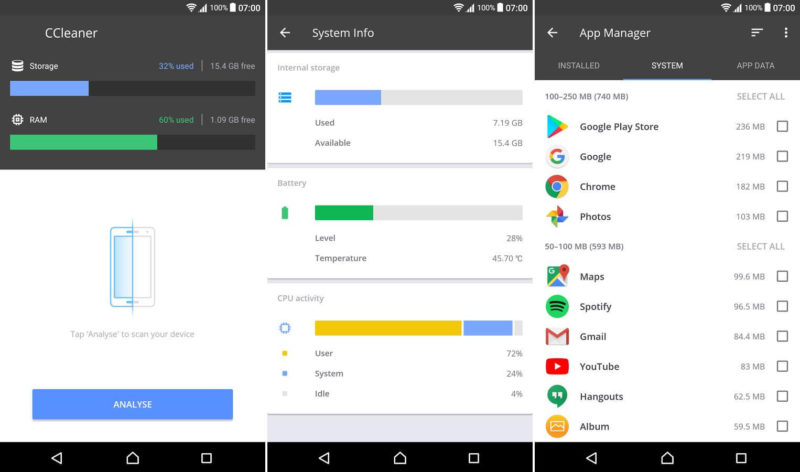
Специалисты, знакомые с системой Android, советуют оставлять, как минимум, 20-25% пользовательской памяти не занятой. А также без лишних сожалений удалять все программы, которые не востребованы более 3 недель. Это позволит сохранить максимальное быстродействие гаджета.
Как вам статья?
В смартфоне нет памяти? Папка, где прячется весь мусор, который вы не видите



Ваш смартфон постоянно требует новую порцию памяти, но удалять уже нечего? Выход есть! Ищите скрытую папку, где хранится все то, что вам точно не нужно, но занимает много памяти. В статье рассказывается, где найти папку, как ее очистить и удалить.
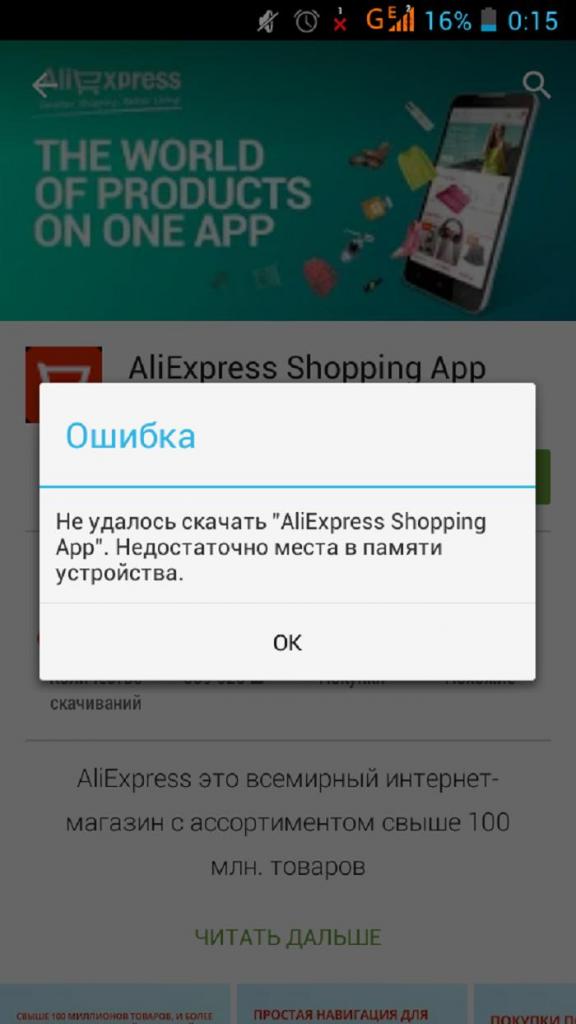
Таинственная папка, скрытая от всех
Папка, о которой идет речь, никогда не попадется вам на глаза. Дело в том, что разработчики программного обеспечения всегда стараются скрыть ее, поскольку не относят к числу важных. Эта папка имеет название .thumbnails.
Где ее найти
Чтобы отыскать папку .thumbnails, придется немного порыться в материалах, хранящихся в смартфоне. В устройствах, работающих на операционной системе Android, она, как правило, хранится в папке DCIM (в галерее, где находятся все фотографии, снятые на камеру вашего смартфона).
Порядок действий следующий:
- Заходим в галерею.
- Находим папку DCIM и открываем ее.
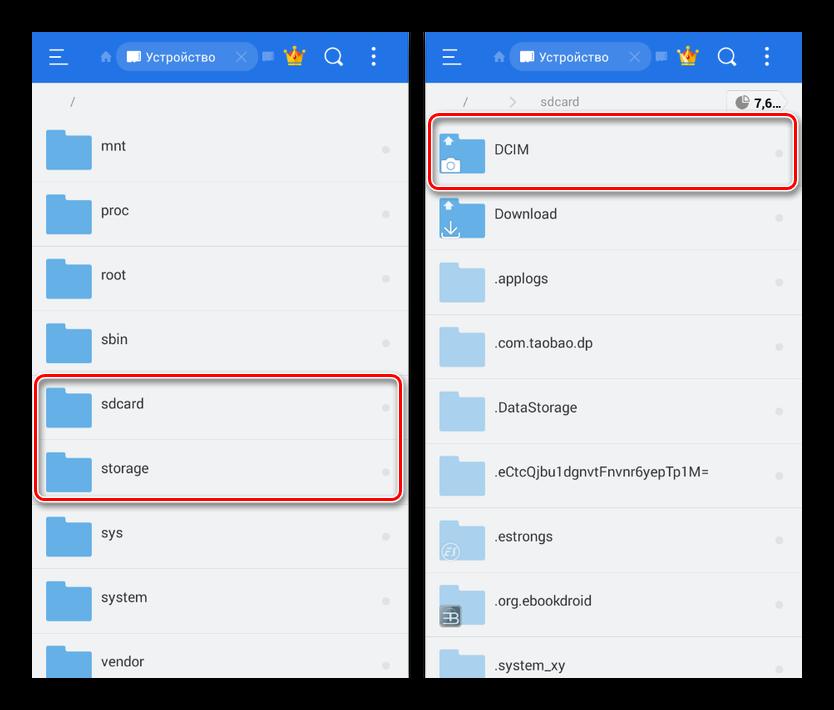
- Находим папку .thumbnails и открываем ее.
- Выделяем все файлы, хранящиеся в ней.
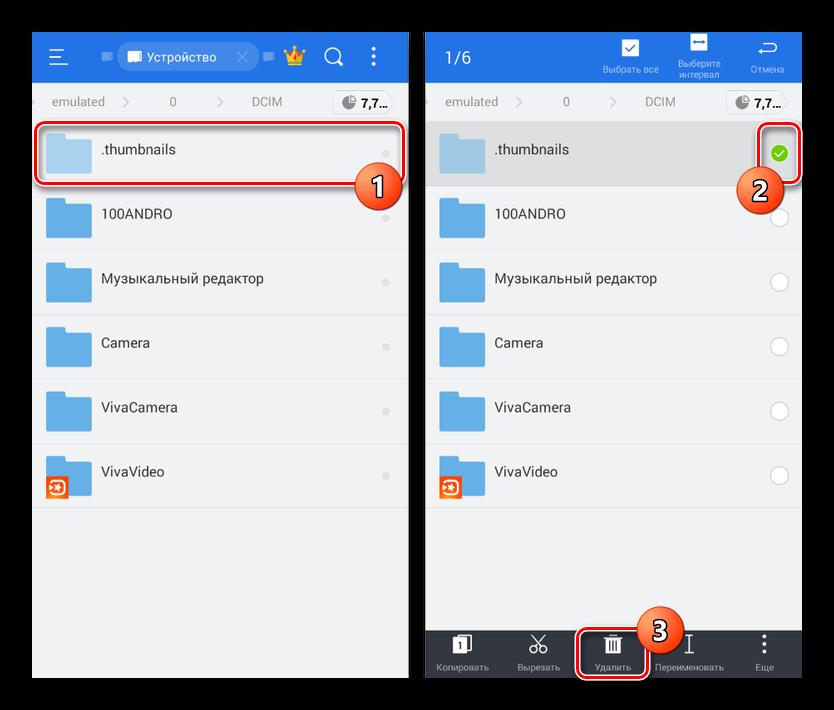
- Нажимаем «Удалить».
- Подтверждаем действие.
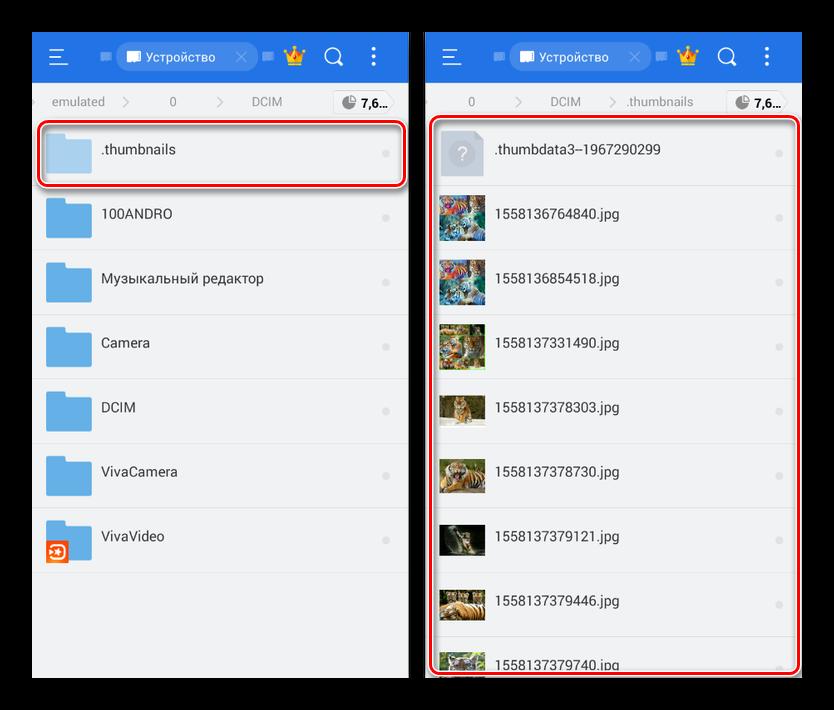
Возможен и другой вариант действий:
- Заходим в «Проводник».
- Выбираем папку «Локальные файлы».
- Листаем почти в самый низ и находим папку .thumbnails, а затем открываем ее.
- Выделяем все файлы, хранящиеся в ней.
- Нажимаем «Удалить».
- Подтверждаем действие.
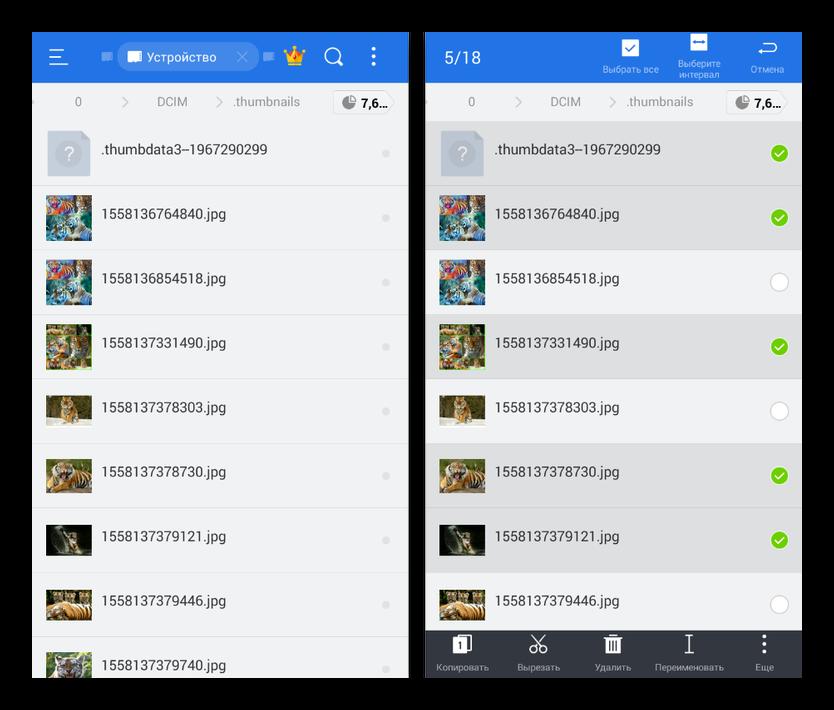
Папка .thumbnails — это место, в котором хранятся эскизы всех фотографий и скриншотов. Нужны они для того, чтобы в тот момент, когда открывается галерея, картинки быстрее подгружались, но никакой глобальной пользы от содержимого .thumbnails нет. Да, каждый эскиз имеет размер всего несколько килобайт, но в сумме они занимают приличный объем памяти устройства.
Как сделать, чтобы папка не наполнялась
Удалив содержимое папки .thumbnails всего раз, хозяин смартфона почти всегда приятно удивляется освобожденному объему памяти. Обычно он составляет от 500 Мб до 1 Гб. У одних больше, у других меньше. Все зависит от вашей любви к фотографиям и картинкам.
Но ведь потом эта папка снова наполняется эскизами изображений, постепенно заполняя память по второму кругу. Этого можно избежать. Нужно подсоединить смартфон к компьютеру и проделать следующие действия:
- Полностью удаляем из смартфона папку .thumbnails (не только содержимое, а саму папку).
- Создаем на компьютере текстовый файл, называем его .thumbnails.
- Переносим созданный файл в папку DCIM.
Файл можно создавать и прямо в смартфоне.

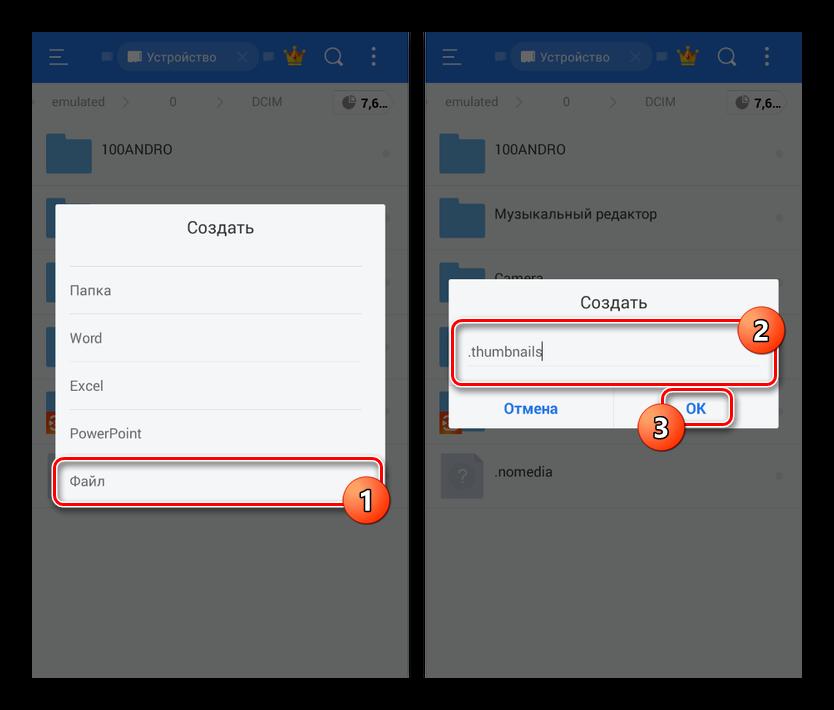
Этими простыми действиями вы сумеете заблокировать смартфону возможность создания новой директивы с таким же названием, поскольку двух файлов с одинаковым названием в устройстве быть не может.
С помощью этих простых действий вы сможете надолго избавить себя от постоянных требований смартфона освободить часть памяти для его нормальной работы.
Galaxy Themes что это за программа и нужна ли она, как её настроить?



Добрый день, друзья. Многих пользователей андроид телефонов интересует вопрос, что за программа Galaxy Themes, и что оно делает на телефоне? Данная программа установлена на телефонах Samsung, чтобы скачивать и устанавливать темы. Разработчик предлагает пользователям множество разных изображений на разнообразную тематику. Пользователь может выбрать картинки, исходя из цветов, и по кастомизации. Преимуществом сервиса является то, что он нативный в дизайне One UI.
Разбор приложения Galaxy Themes
Данное приложение создано под мобильные девайсы, управляемые системой Android. Эта программа позволяет обладателям смартфонов производить изменения по визуальным характеристикам. Имеются в виду рабочий стол, фоновые темы, окна вызовов, логотипы программ.
Для установки понравившейся темы нужно выбрать данную тему, и кликнуть по вкладке «Применить». Помимо обычных тем дизайна, у пользователей есть возможность применять видеообои. Это относится и к многослойным, и к движущимся обоям.

У данной программы довольно большой выбор различных тем. Вы можете довольно легко находить довольно модные элементы под ваш дисплей смартфона. К примеру, оригинальные обои, или эксклюзивные элементы.
Как скачать приложение Galaxy Themes?
Для скачивания программы на Android, мы сделаем следующее:
- Перейдём в Плей Маркет;

- Введём в поисковую строку наименование приложения, и кликнем по увеличительному стеклу;
- Выбираем необходимое нам приложение, кликнув по нему;
- Нажимаем на вкладку «Скачать»;

- Ждём автоматической загрузки и установки приложения.
До скачивания программы, нужно удостовериться, что на телефоне нам хватит свободной ёмкости. В противном случае, приложение мы скачать не сможем. Загружать софт с иных сайтов не желательно, имеются в виду неофициальные сайты. Иначе вы просто можете установить зараженную вирусом программу.
Настраиваем приложение Galaxy Themes
Произвести настройку обоев под личный вкус есть возможность в одно касание телефона. Для этого мы пройдёмся по следующим шагам:
- Нажмём с удержанием пальчик в свободном месте на основном экране;
- Зайдём во вкладку «Темы»;
- Выберем оформление;

- Установим тему.

Если в содержимом приложения нет подходящей темы, то мы загрузим новые обои. Есть специальные ресурсы, которые предлагают нам такие темы. Данное приложение поможет в выборе тем по группам. Благодаря чему мы довольно быстро найдём нужную.
Нюансы установки приложения Galaxy Themes?
Данное ПО поможет изменить дизайн вашего телефона, поменяв его стиль, сделав его более привлекательным. Данные изменения коснутся не просто основного экрана. Изменится дизайн вызова, сообщения, значки. Установив приложение, выбираем нужную тему, и нажимаем на меню «Применить».

Как мы уже рассмотрели, мы будем выбирать: из статичных обоев, в движении, из многослойных видео. Подобные обои есть возможность создавать самим. Вы персонально можете выбрать изображения, настроить визуальные характеристики, значки и сохранить всё на смартфон. Вам будет предложено много различных тем по самому разному вкусу: стильные, мульти, забавные, природа и прочее.
Пользователи, умеющие изменять и делать привлекательнее дизайн смартфона, найдут тут много интересных вещей. Чтобы это сделать, просто переходим в меню приложения, и изучаем нужные нам обои. Тут много непохожих обоев. С помощью этого у нас появляется возможность отыскать нужные картинки. Различных тем много, поэтому менять их можно каждый день.
До установки темы приложение даёт нам возможность применить его предварительный просмотр. Благодаря этому вы увидите, каким станет экран и ярлыки в настройках, как только вы выберете нужную тему. Если выбранная тема нам не понравилась, то мы выходим из режима просмотра, и находим другую тему.
Вы можете установить одну тему по умолчанию, или проделывать изменения столько, сколько нужно.
Как только закроется приложение, вы приятно удивитесь, как изменился ваш рабочий стол. Заметим, разработчики программы постарались, чтобы темы выглядели качественно. Для редактирования визуальных характеристик, запускаем софт, и устанавливаем другую тему.
Вывод: теперь вы знаете, что это за программа Galaxy Themes. Она является востребованной программой, которая позволит использовать множество видов тем под свой смартфон. Как мы уже выяснили, устанавливается программа довольно просто. Нужно ли её применять, стоит решать самим. Но, если вы любите стильные и красивые обои на главном экране, то применяем эту программу, наслаждаемся результатом и удивляем друзей своим изысканным вкусом. Успехов!
С уважением, Андрей Зимин 30.08.2023
При подготовке материала использовались источники:
https://fb.ru/post/gadgets-and-gizmos/2021/3/20/294631
https://info-kibersant.ru/galaxy-themes-chto-eto-programma.html